Propaganda
O humilde navegador é a sua janela para a Internet. Escolher entre Chrome, Firefox, Edge ou qualquer outra coisa é sobre seus requisitos. Mas não importa o que você instale, existem algumas dicas e truques universais que você deve usar.
Dos atalhos de teclado às configurações de segurança ideais, abordaremos tudo neste artigo. O importante é usar essas dicas regularmente. É claro que extensões impressionantes podem tornar seu navegador ainda melhor, mas a idéia aqui é manter o que sai da caixa.
Use atalhos de teclado comuns
Seja um navegador ou qualquer outro programa, aprender atalhos de teclado torna você mais eficiente. Especialmente com os navegadores, você encontrará vários truques para facilitar sua vida.

O número de atalhos de teclado comuns é enorme, então vamos continuar com as tarefas mais comuns. Sua mão direita provavelmente estará no mouse ou no trackpad; portanto, com a mão esquerda, estes são os atalhos que você deve lembrar:
- Esc: Parar de carregar uma página
- Ctrl + Tab: Vá para a próxima aba
- Ctrl + Shift + Tab: Vá para a guia anterior
- Ctrl + 1, 2, 3... 9: Vá para a primeira guia, a segunda guia e assim por diante até a nona guia
- Ctrl + T: Abrir nova guia
- Ctrl + Shift + T: Reabrir a última guia fechada
- Ctrl + L: Ir para a barra de endereços
- Espaço: Role uma página para baixo
- Shift + Espaço: Rolar uma página para cima
- Ctrl + D: Favoritar esta página
Pode ser impressionante aprender atalhos de teclado, portanto, não comece com muitos. Comece com os atalhos para ir para a guia seguinte ou anterior. Depois de dominá-los e usá-los regularmente em vez do mouse, vá para os próximos atalhos do teclado, como abrir uma nova guia e reabrir uma guia fechada. Aqui está uma lista completa de atalhos de teclado padrão para navegadores e gerenciamento de guias.
Assim como os atalhos de teclado, também existem alguns atalhos de mouse que ajudarão você a navegar mais rapidamente.
- Clique do meio uma guia para fechá-lo
- Clique do meio ou Ctrl + clique esquerdo um link para abri-lo em uma nova guia
- Ctrl + Rolar para cima para ampliar
- Ctrl + Rolar para baixo diminuir o zoom
Novamente, comece com apenas um e continue subindo.
Ações e opções da guia
O gerenciamento de guias é crucial e fica difícil à medida que você usa um navegador cada vez mais. Em breve, você terá tantas vagas em aberto que não poderá ver seus títulos e acabará fechando as guias incorretas ou se perguntando como fechar tantas.
Ao clicar com o botão direito do mouse em qualquer guia, você verá várias opções que podem ser de grande ajuda, se você já não as estiver usando. Aqui está o que você deve usar e por quê.
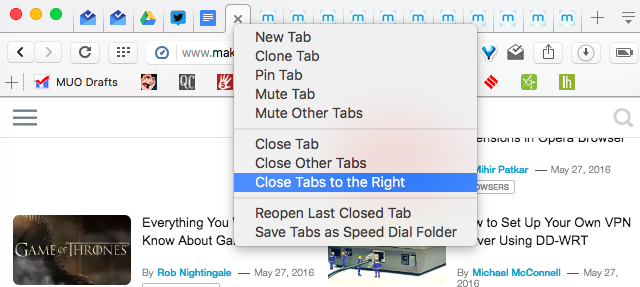
Fixar Guia: Se você fixar uma guia, ela entrará em seu favicon e aparecerá antes de todas as outras guias. As guias fixadas serão reabertas automaticamente sempre que você iniciar o navegador. Navegadores diferentes têm regras diferentes sobre se você pode ou não fechar uma guia fixada.
Feche as guias à direita: Depois de começar a usar as guias de pinos, você encontrará esse recurso bastante útil. Geralmente, você deve fixar as guias que você sempre abre e verificar com frequência, como sua caixa de entrada de email ou sua página do Facebook. Se você tiver muitas guias regulares abertas e quiser se livrar delas, clique com o botão direito do mouse na última guia Fixada e escolha "Fechar todas as guias à direita" para se livrar de todo o resto.
Feche outras guias: Assim como "Fechar guias à direita", esta opção fecha todas as outras guias que você escolheu.
Faça uma barra de ferramentas Lean Bookmarks de Favicons
A barra de favoritos é uma das jóias escondidas em todos os navegadores. Enquanto todo navegador tenta ter uma página produtiva Nova guia, a barra de favoritos é a mais produtiva de todas. Aqui está a aparência da minha:
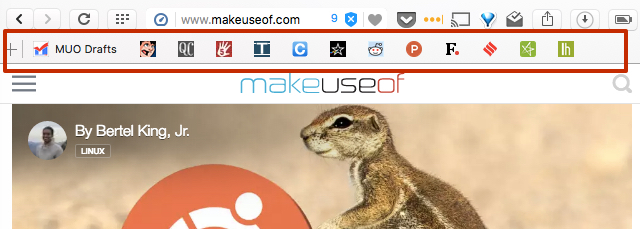
Você visita alguns sites mais do que outros, certo? Você provavelmente pode identificar esse site com base em seu logotipo ou "favicon" sozinho. Bem, use esse conhecimento criando uma barra de ferramentas dos seus sites favoritos, na qual você pode clicar para ir rapidamente para lá.
Por exemplo, digamos que você queira adicionar MakeUseOf à sua barra de ferramentas de favoritos. Vamos para www.makeuseof.com e pressione Ctrl + D ou Cmd + D para adicioná-lo como marcador. No pop-up ativado, escolha salvá-lo na pasta "Barra de Favoritos".
Depois de vê-lo na barra de ferramentas, clique com o botão direito do mouse no marcador e escolha "Editar". Remova o nome do marcador e mantenha esse campo em branco; o endereço permanece o mesmo.
É isso aí! Você terá o favicon MakeUseOf na barra de ferramentas de favoritos. Clique nele para iniciá-lo na guia atual, clique com o botão direito do mouse para iniciá-lo em uma nova guia.
Use Bookmarklets sobre extensões
As extensões tornam os navegadores modernos melhores do que nunca, adicionando funções e recursos ausentes. Mas isso não significa que você deve instalar uma extensão para qualquer coisa que usar.
A melhor estratégia é use bookmarklets em vez de extensões Parar de instalar complementos do navegador - para um navegador mais rápido e mais enxuto, use Bookmarklets consulte Mais informação . Os Bookmarklets consomem muito menos recursos, tornando-os a opção lógica se você achar que seu navegador geralmente fica lento para um rastreamento.
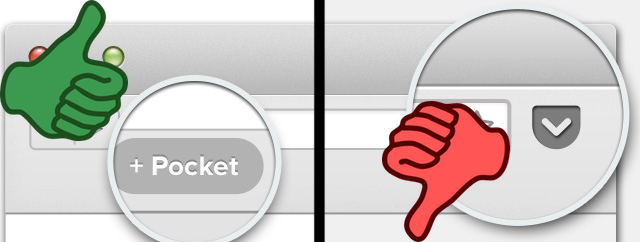
A diferença básica entre um bookmarklet e uma extensão é simples. Um bookmarklet é estático no seu navegador e não funciona até ser clicado. Uma extensão está sempre funcionando, se você clicou ou não. Portanto, uma extensão ocupa mais ciclos de CPU e RAM.
Agora que você sabe como empregar a barra de ferramentas de favoritos, optar por configurar bookmarklets sobre extensões fará com que seu sistema funcione mais rapidamente.
Ativar o Click-to-Play para todos os plug-ins
E se eu dissesse a você que havia um único truque que torna seu navegador mais seguro, carrega páginas da Web mais rapidamente, reduz o consumo de dados, mantém o navegador funcionando mais rápido e usa menos bateria? Tudo o que você precisa fazer é mergulhar nas configurações do seu navegador e ativar o "clique para reproduzir" para todos os plug-ins.
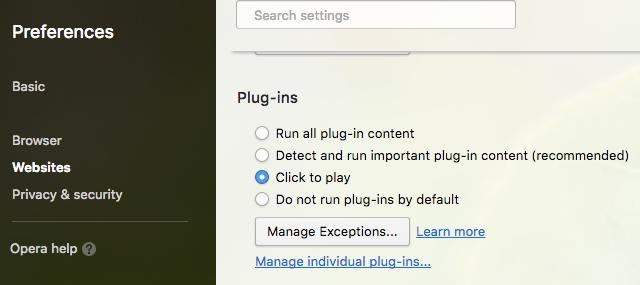
Um plug-in, como você provavelmente já sabe, pode ser qualquer coisa, do Flash ao Silverlight. Eles são a parte que mais consome mais dados e consome muitos recursos da página. Além disso, plugins como o Flash são conhecidos por terem várias vulnerabilidades de segurança. Mais importante ainda, esses plug-ins são carregados automaticamente na maioria dos sites, independentemente de você querer ou não.
Ao escolher "clique para reproduzir", você impede que eles sejam carregados automaticamente e os restringe até que você queira ver esse conteúdo. Portanto, esteja você jogando um jogo em Flash ou assistindo a um vídeo on-line, você pode controlar quando o plug-in é carregado, e não o site.
Leia qualquer página da Web off-line posteriormente
As ferramentas de favoritos digitais, como o Pocket, permitem que você salve artigos para lê-los mais tarde, e pode até fazer o download desses artigos para acesso offline no seu smartphone. Mas na área de trabalho, você ainda precisa de uma conexão ativa com a Internet. Então, como você acessa uma página importante, com ou sem conectividade de dados?
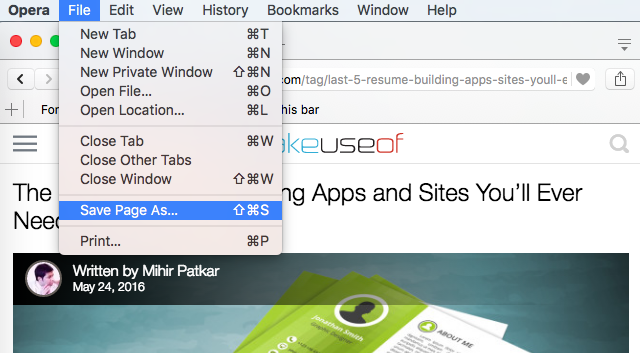
É o truque mais antigo do livro, mas, surpreendentemente, quase ninguém o usa. No seu disco rígido, crie uma pasta chamada "Páginas off-line" onde quiser. No seu navegador, vá para a página desejada, clique em Arquivo > Salvar página como e salve-o como tipo de arquivo “Página da Web, Completo” na pasta. Lembre-se de dar um nome que você possa identificar facilmente!
Na pasta, você verá um arquivo HTML com o nome escolhido acima. Clique duas vezes no arquivo para iniciar a página da Web no seu navegador favorito, mesmo sem uma conexão com a Internet. Legal, não é?
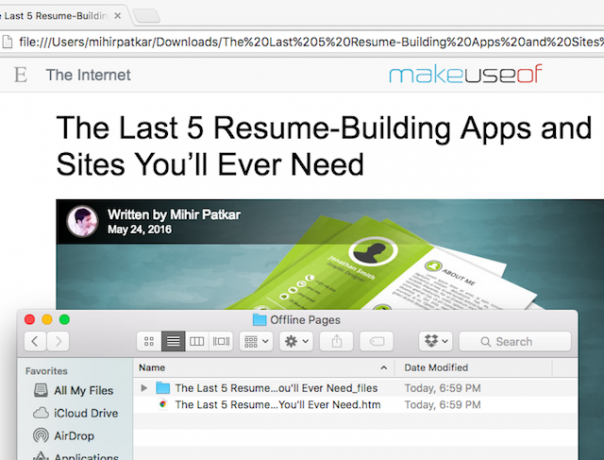
Nessa pasta principal, também haverá uma subpasta com o nome que você escolheu acima. Não toque nisso. Ele contém todas as imagens e outros dados, então deixe-o ficar lá.
Compartilhe uma dica do navegador universal
Você mudou de extensões para bookmarklets? Você usa uma barra de ferramentas baseada em favicons? Queremos saber quais dessas dicas você já usa e como cada uma delas é útil para você. E mais uma coisa…
Você deve ter visto pessoas fazendo algo no navegador da Web que o fez dizer: "Umm, existe uma maneira mais fácil de fazer isso". O que foi isso? O que é um atalho simples para algo que as pessoas estão usando demais para alcançar?
Mihir Patkar escreve sobre tecnologia e produtividade quando não está assistindo repetidas vezes.